Canon MF231: Копирование
Копирование: Canon MF231
Копирование
Копирование
Копирование ....................................................................................................................................................
64
Основные операции копирования ................................................................................................................. 66
Отмена копирования ........................................................................................................................................ 68
Различные настройки копирования .............................................................................................................. 70
Увеличение или уменьшение ...................................................................................................................... 71
Выбор типа документа ................................................................................................................................. 72
Настройка плотности .................................................................................................................................... 73
Настройка резкости ...................................................................................................................................... 74
Двустороннее копирование (MF244dw) ....................................................................................................... 76
Копирование нескольких документов на одном листе (2 на 1/4 на 1) ...................................................... 78
Использование клавиши [Paper Save Copy] (MF244dw/MF231) .................................................................. 80
Копирование обеих сторон удостоверения личности на одной странице ............................................... 82
Сортировка копий по страницам ................................................................................................................. 84
Изменение параметров по умолчанию ...................................................................................................... 85
63
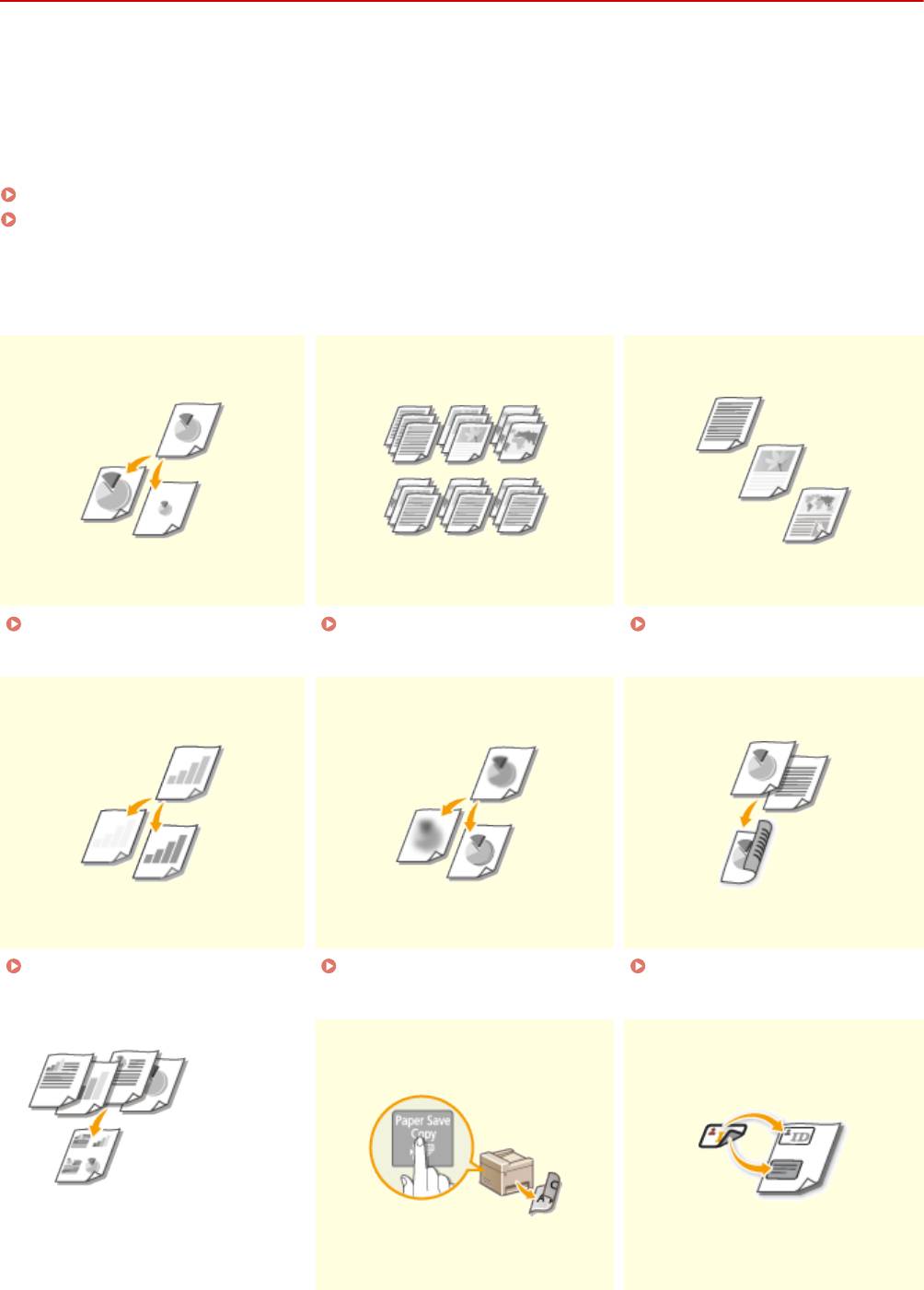
Копирование
Копирование
189L-014
В э
той главе описываются основные операции копирования, а также другие полезные возможности, например
копирование нескольких страниц на один лист.
◼ Использование основных операций
Основные операции копирования(P. 66)
Отмена копирования(P. 68)
◼ Выбор настроек к
опирования в соответствии с индивидуальными требованиями
Увеличение или
Сортировка копий по
Выбор типа документа(P. 72)
уменьшение(P
. 71)
страницам
(P. 84)
Настройка плотности(P. 73) Настройка резкости(P. 74) Двустороннее копирование
(MF244dw)
(P. 76)
64
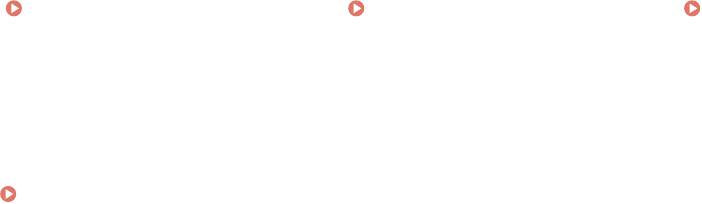
Копирование
Копирование нескольких
Использование клавиши
Копирование обеих сторон
документов на одном листе (2 на
[Paper Save Copy] (MF244dw/
удостоверения личности на
1/4 на 1)(P. 78)
MF231)(P. 80)
одной странице(P. 82)
◼ Упрощение част
о используемых операций копирования
Изменение параметров по умолчанию(P. 85)
65
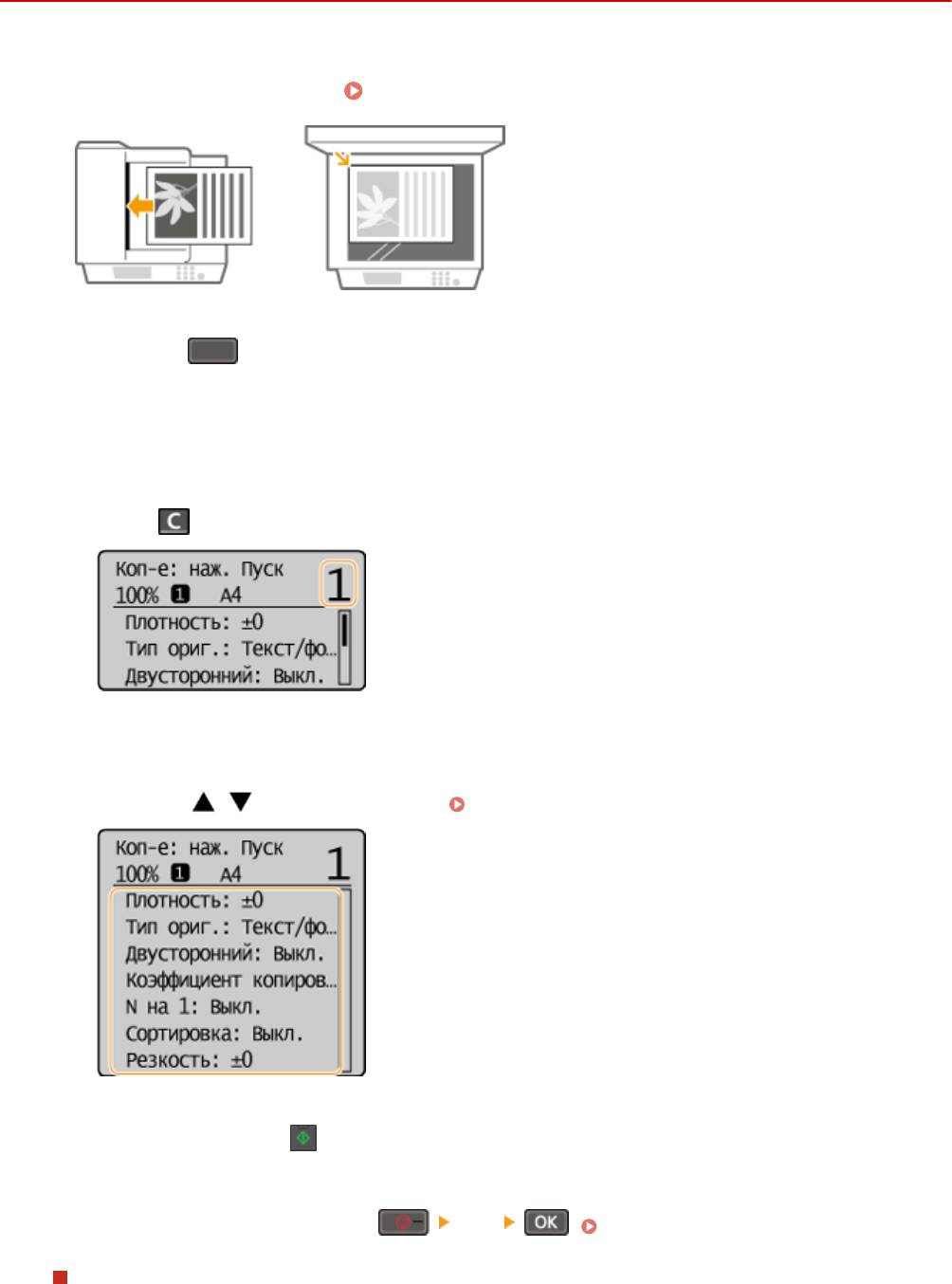
Копирование
Основные операции копирования
189L-015
Разместите документы.
Размещение документов(P. 39)
1
Нажмите
(COPY/SCAN) для включения экрана режима копирования.
2
Введите количество копий с помощью цифровых клавиш.
3
● Введите количество от 1 до 999.
● Нажмите для отмены введенного количества.
При необходимости укажите настройки копии.
4
● Используйт
е
/ для выбора настроек. Различные настройки копирования(P. 70)
Нажмите клавишу
.
5
● Начнет
ся копирование.
● Для отмены копирования нажмите
<Да> . Отмена копирования(P. 68)
При размещении документов в податчике на шаге 1 (MF244dw)
Документ сканир
уется автоматически.
66
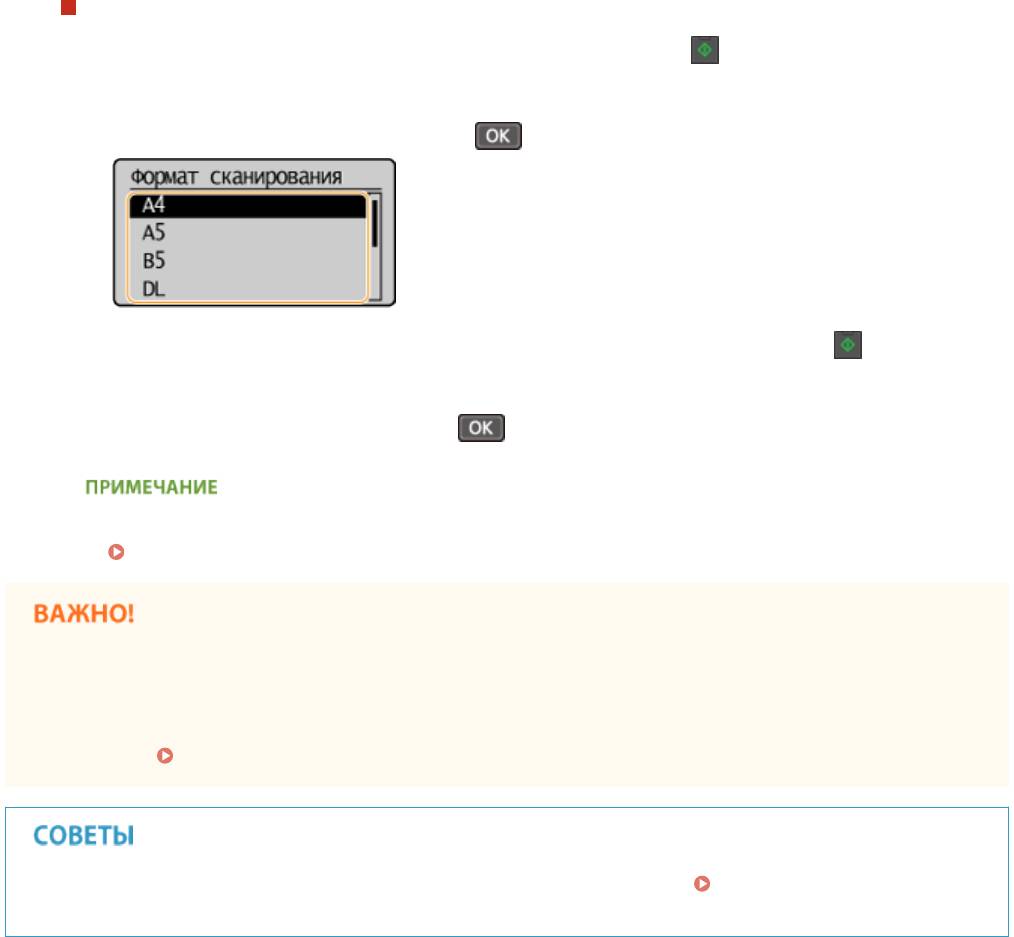
Копирование
При размещении документов на стекле экспонирования (см. шаг 1)
В зависимости от заданных параметров копирования после нажатия [ ] отображается экран выбора
размера документа. Выполнит
е описанную ниже процедуру.
1
Выберите размер документа и нажмите
.
2
Поместите следующий документ на стекло экспонирования и нажмите клавишу
.
● Выполняйт
е этот шаг до тех пор, пока не закончите сканировать весь документ.
3
Выберите <Пуск копиров.> и нажмите
.
При появлении сообщения <Несоотв формата/парам.>
Если появляется сообщение об ошибке(P. 357)
При копировании документов, содержащих текст или изображения, выходящие
за края страницы
Возмо
жно, края документа не были скопированы. Дополнительные сведения о полях при сканировании
см. в разделе
Область сканирования(P. 429) .
Настройка копирования с использованием одних и тех же параметров. Изменение параметров по
умолчанию(P
. 85)
67
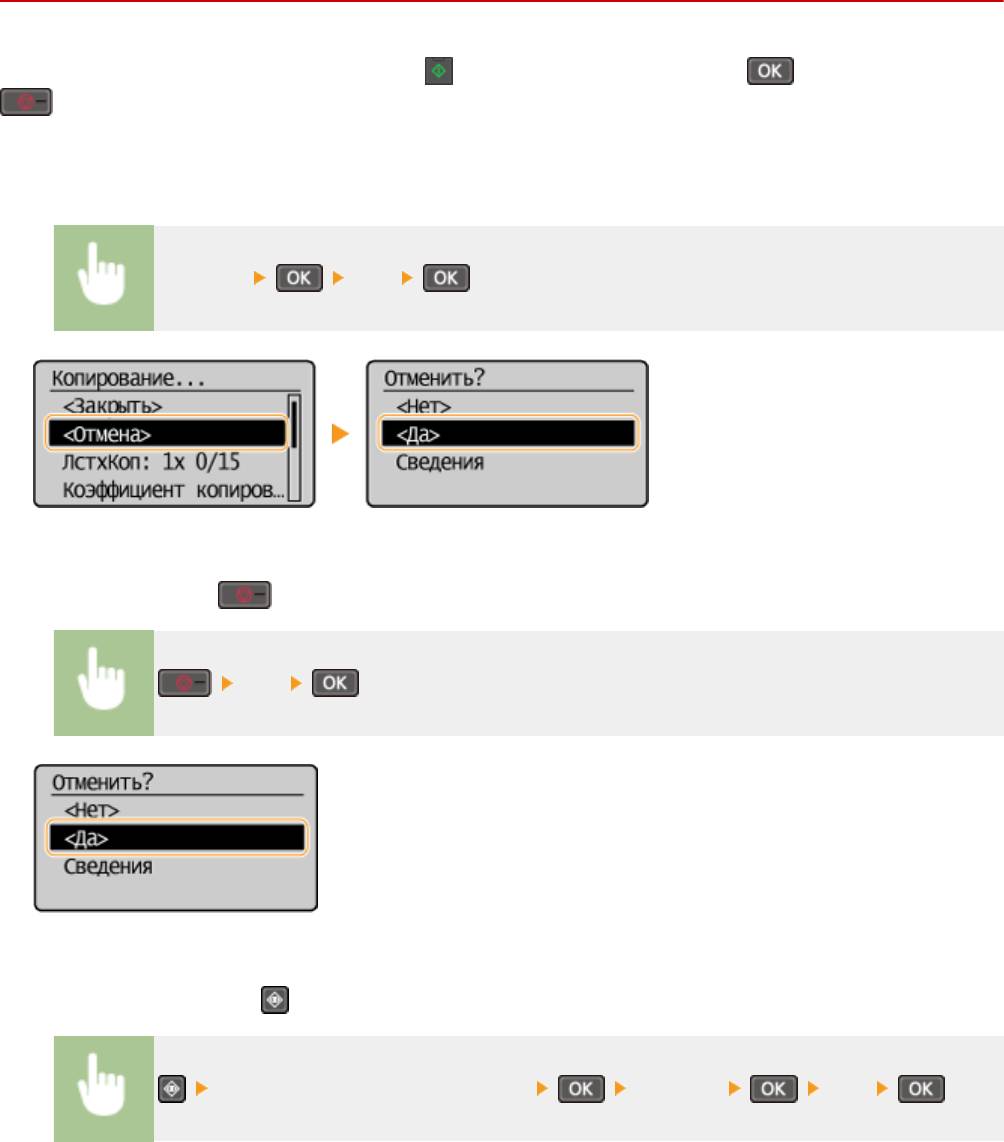
Копирование
Отмена копирования
189L-016
Для о
тмены копирования сразу после нажатия
выберите <Отмена> и нажмите или нажмите
на панели управления. Также можно отменить копирование после проверки состояния копирования.
◼ Отмена операции на экране, о
тображаемом в процессе копирования
<Отмена> <Да>
◼ Нажмит
е кнопку
для отмены.
<Да>
◼ Используйт
е кнопку
для отмены действия.
<Состояние задания копирования> <Отмена> <Да>
68
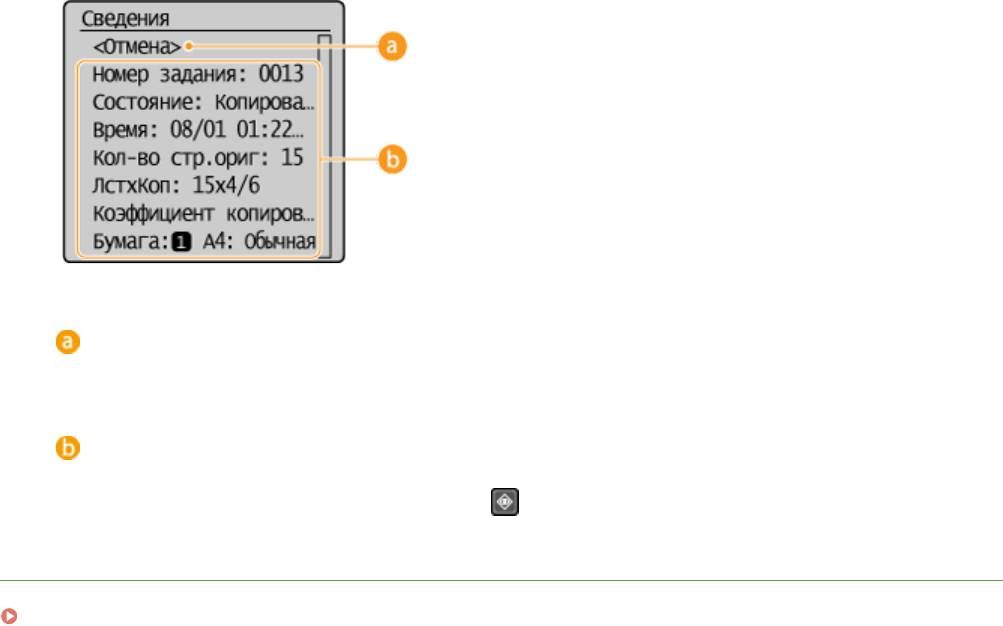
Копирование
<Отмена>
Отмена к
опирования.
Сведения о копировании
От
ображается количество копий, настройки и другие сведения. Для того чтобы только проверить
сведения, не отменяя копирования, нажмите
для возврата к главному экрану копирования.
С
СЫЛКИ
Основные операции копирования(P. 66)
69
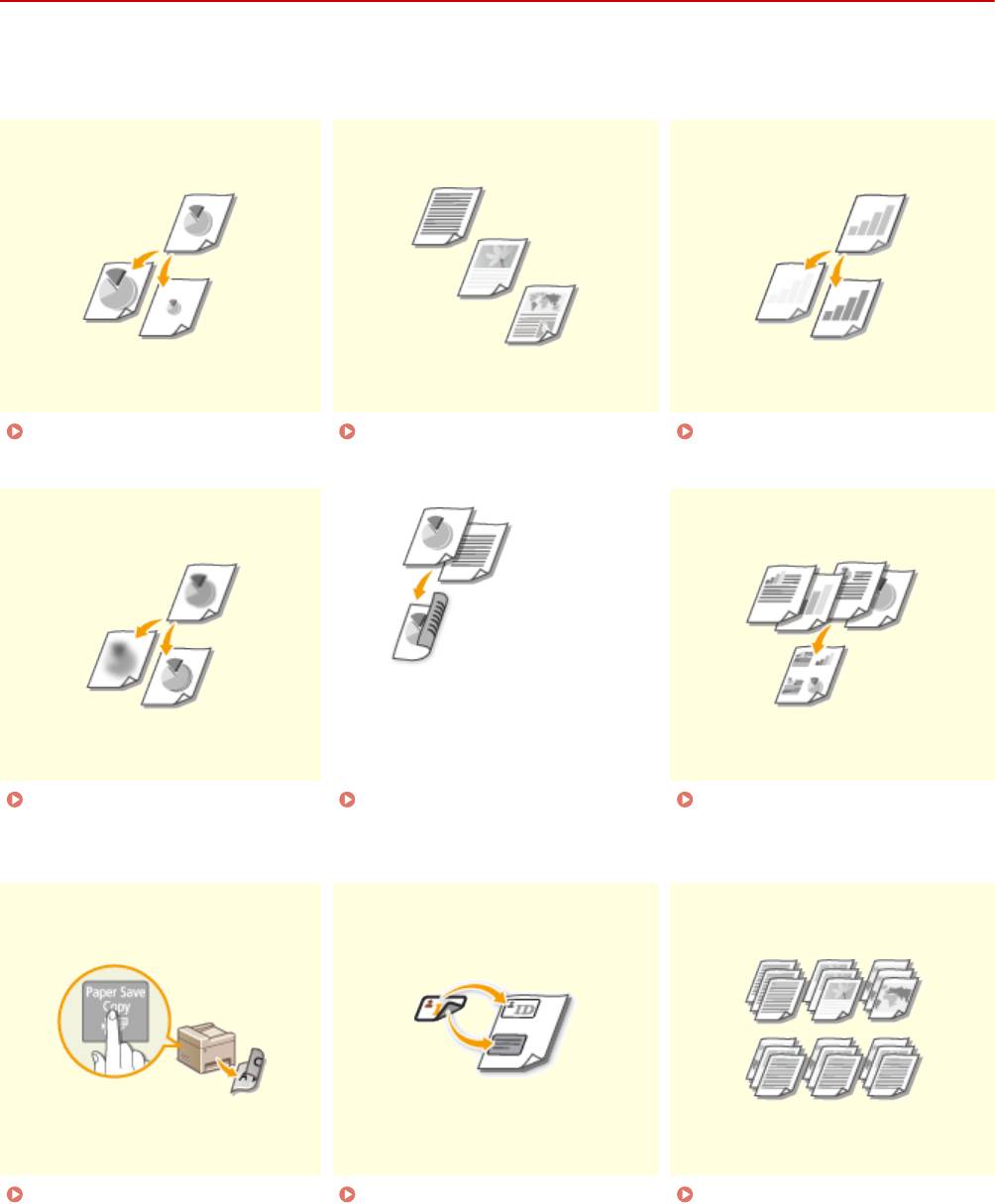
Копирование
Различные настройки копирования
189L-017
Мо
жно выбрать различные настройки в соответствии с индивидуальными требованиями, например, чтобы
сэкономить бумагу или сделать документы более удобочитаемыми.
Увеличение или
Выбор типа документа(P. 72) Настройка плотности(P. 73)
уменьшение(P
. 71)
Настройка резкости(P. 74) Двустороннее копирование
Копирование нескольких
(MF244dw)
(P. 76)
документ
ов на одном листе (2 на
1/4 на 1)(P. 78)
Использование клавиши
Копирование обеих сторон
Сортировка копий по
[Paper Save Cop
y] (MF244dw/
у
достоверения личности на
страницам
(P. 84)
MF231)(P. 80)
одной странице(P. 82)
70
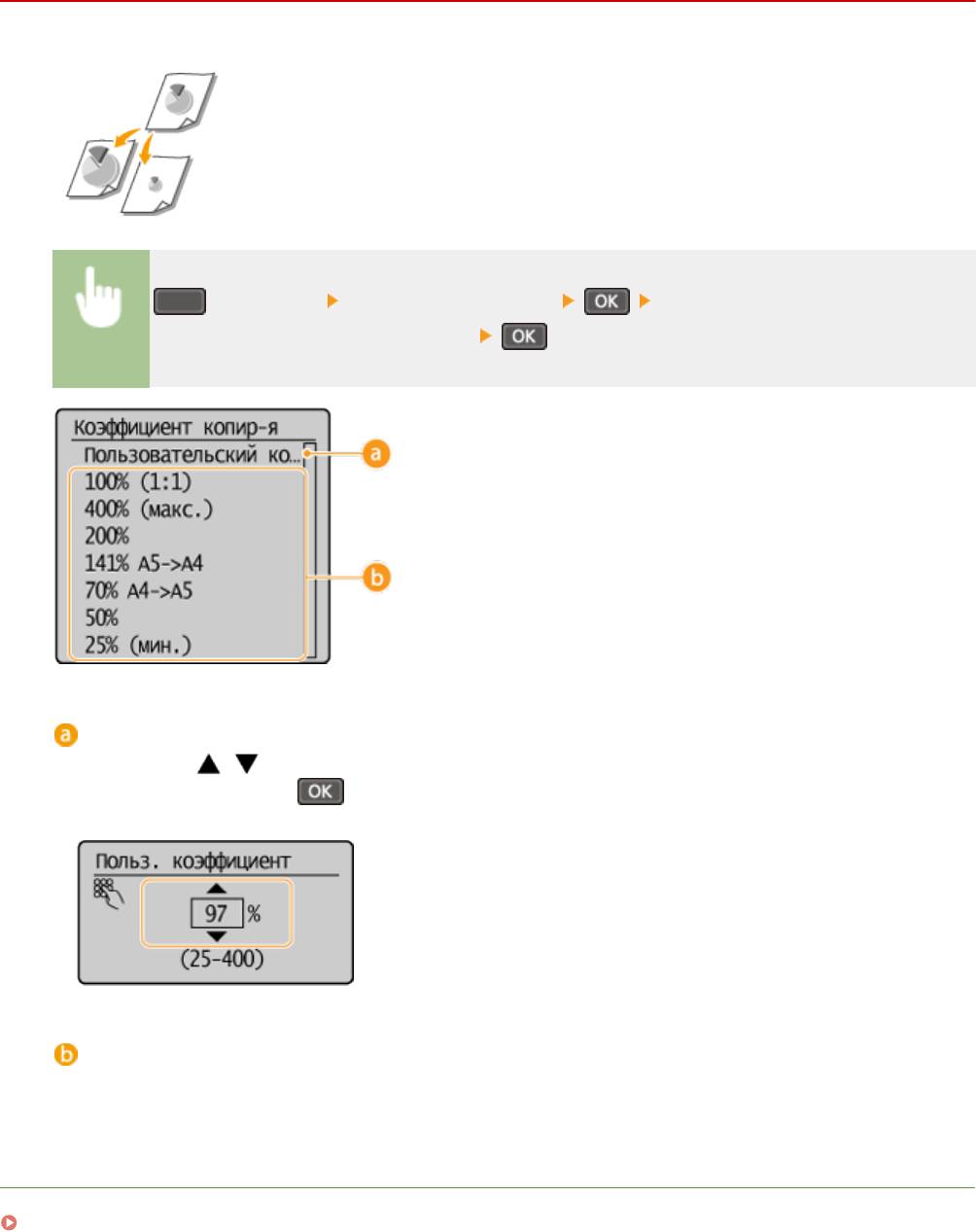
Копирование
Увеличение или уменьшение
189L-018
Можно увеличить или уменьшить размер копий, используя предварительно
заданный к
оэффициент масштабирования при копировании, например <A5-
>A4>, или выбрав настраиваемый коэффициент масштабирования с шагом 1 %.
(COPY/SCAN) <Коэффициент копир-я> Выберите коэффициент
масштабирования при копировании
<Пользовательский коэффициент>
Используйт
е
/ или цифровые клавиши для ввода коэффициента масштабирования при
к
опировании и нажмите
. Можно задать любой коэффициент масштабирования при
к
опировании (от 25 до 400 %) с шагом 1 %.
Предварительно заданный коэффициент масштабирования при
к
опировании
Укажите коэффициент масштабирования при копировании.
ССЫЛКИ
Основные операции копирования(P. 66)
71
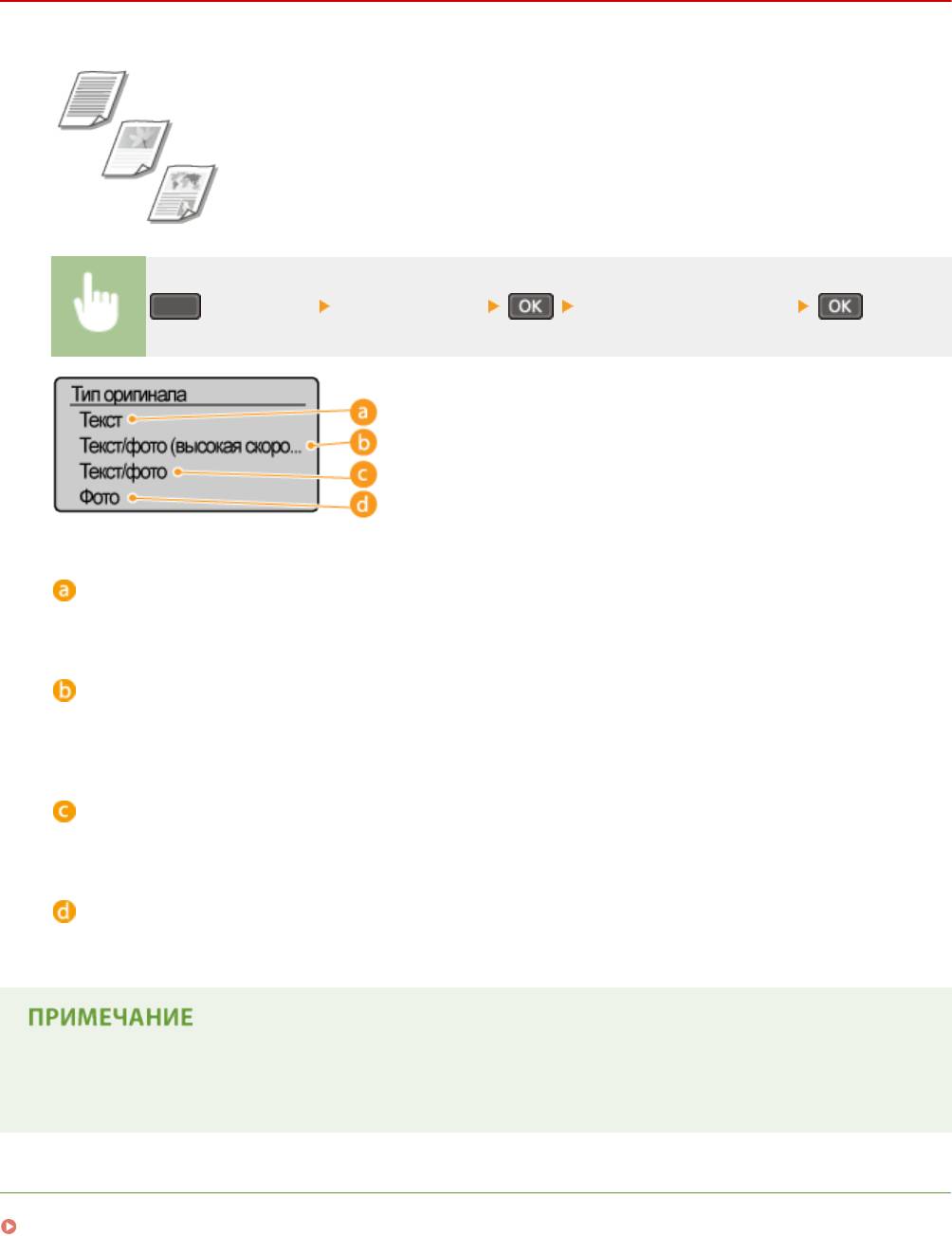
Копирование
Выбор типа документа
189L-019
Качество копии изображения можно выбрать в зависимости от типа документа,
например, документ
, содержащий только текст или таблицы и графики, а также
фотографии из журналов.
(COPY/SCAN) <Тип оригинала> Выберите тип документа
<Текст>
Рек
омендуется использовать для копирования документов, содержащих только текст.
<Текст/фото (высокая скорость)>
Параметр особенно подх
одит для сканирования документов, содержащих как фотографии, так и текст.
При выборе между качеством и скоростью печати приоритет отдается скорости.
<Текст/фото>
Параметр особенно подх
одит для сканирования документов, содержащих как фотографии, так и текст.
<Фото>
Рек
омендуется использовать для копирования документов, которые содержат напечатанные
фотографии (например, журналы или проспекты).
Если выбран элемент <Текст/фото (высокая скорость)>, <Текст/фото> или <Фото>, а элемент <Плотность>
установлен на <Авт
оплотность>, он заменяется на Плотность вручную.
ССЫЛКИ
Основные операции копирования(P. 66)
72
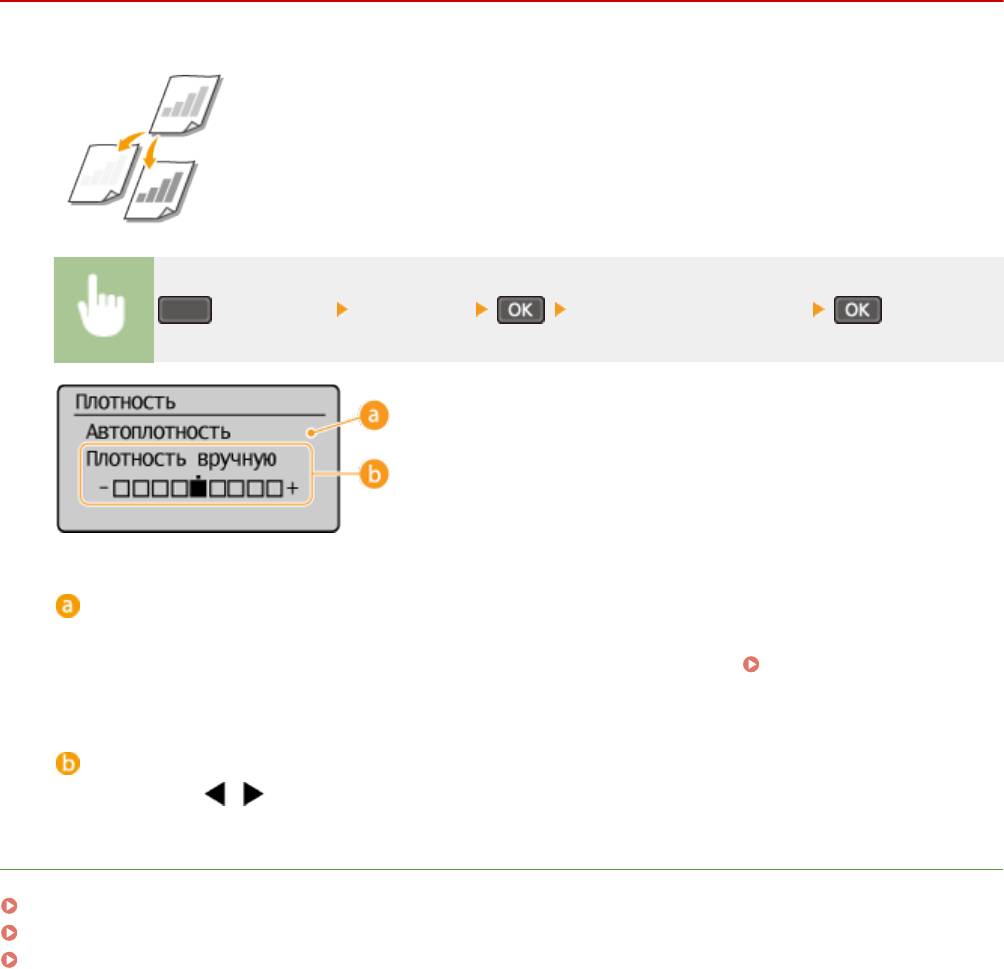
Копирование
Настройка плотности
189L-01A
Можно настроить плотность для копирования, если текст или изображения в
документ
е слишком светлые или слишком темные. Для документа можно
автоматически выбрать оптимальную плотность.
(COPY/SCAN) <Плотность> Корректировка плотности
<Автоплотность>
Оптимальная пло
тность для документа установлена автоматически.
Для <Тип оригинала> автоматически устанавливается значение <Текст>. (
Выбор типа
документа
(P. 72) )
<Плотность вручную>
Используйт
е
/ для корректировки плотности.
С
СЫЛКИ
Основные операции копирования(P. 66)
Настройка резкости(P. 74)
Корректировка плотности(P. 320)
73
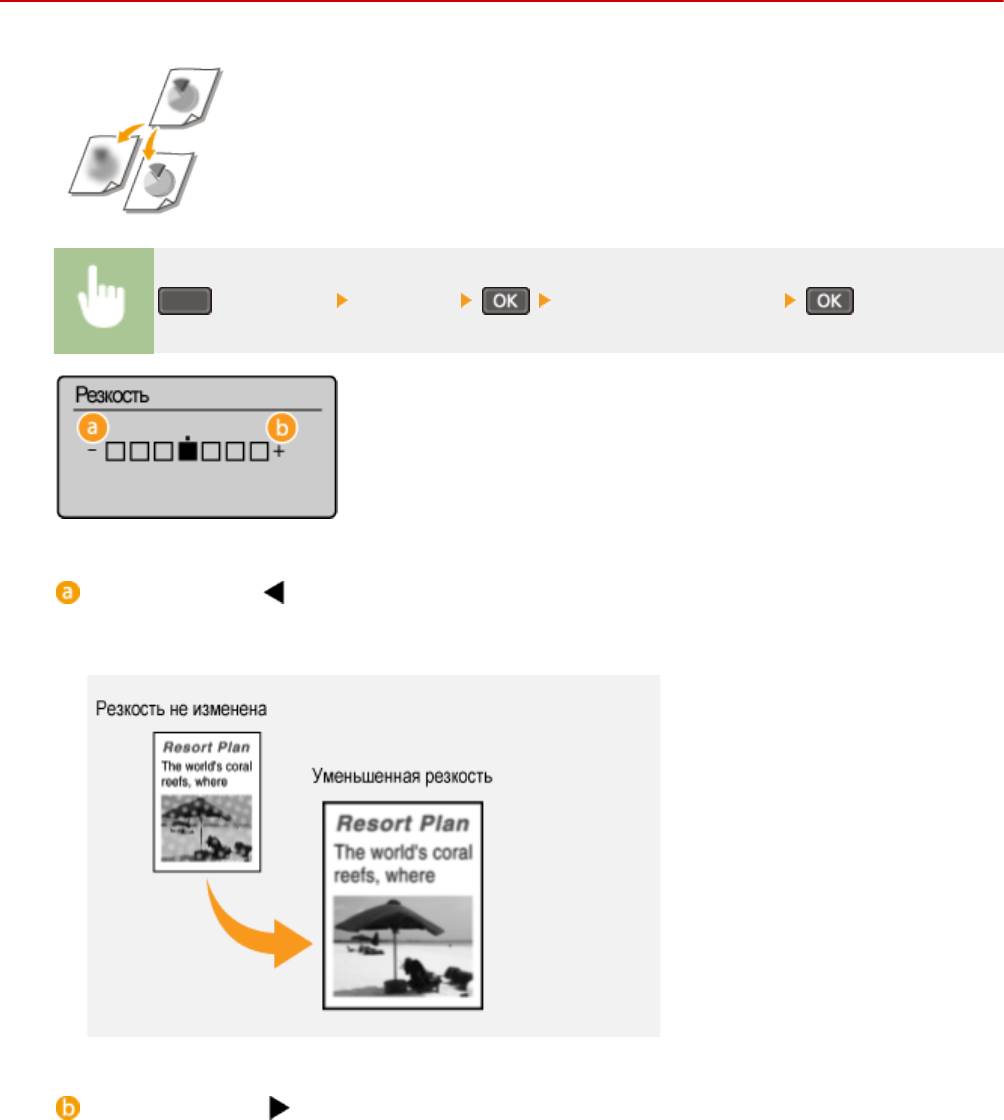
Копирование
Настройка резкости
189L-01C
Можно настроить резкость скопированного изображения. Можно увеличить
резк
ость расплывчатого текста и строк или снизить ее для улучшения качества
для фотографий, напечатанных в журнале.
(COPY/SCAN) <Резкость> Корректировка резкости
<->: Нажмите
Уменьшение резкости (менее контрастное изображение).
Пример.
Улучшение качества изображения для фотографий, напечатанных в журнале
<+>: Нажмите
Увеличение резкости изображения.
Пример:
Увеличение резкости текста и строк, написанных карандашом
74
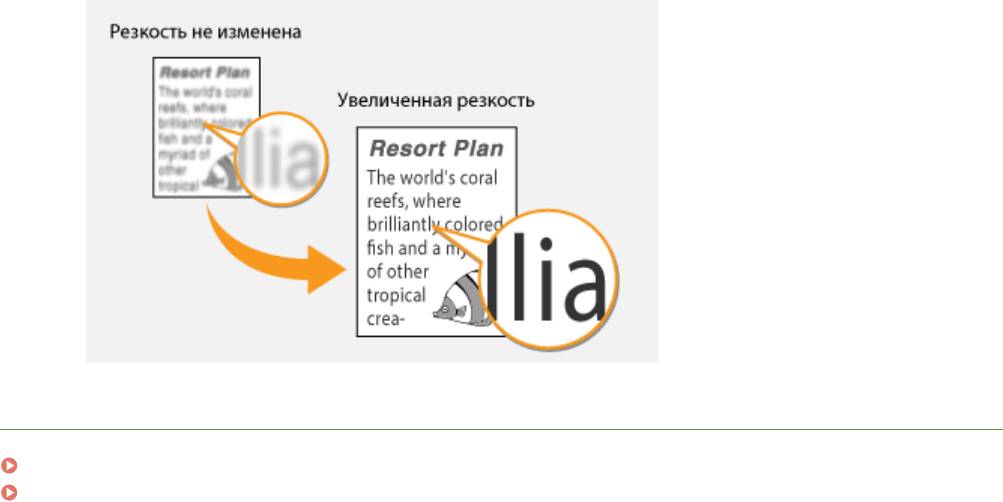
Копирование
ССЫЛКИ
Основные операции копирования(P. 66)
Настройка плотности(P. 73)
75
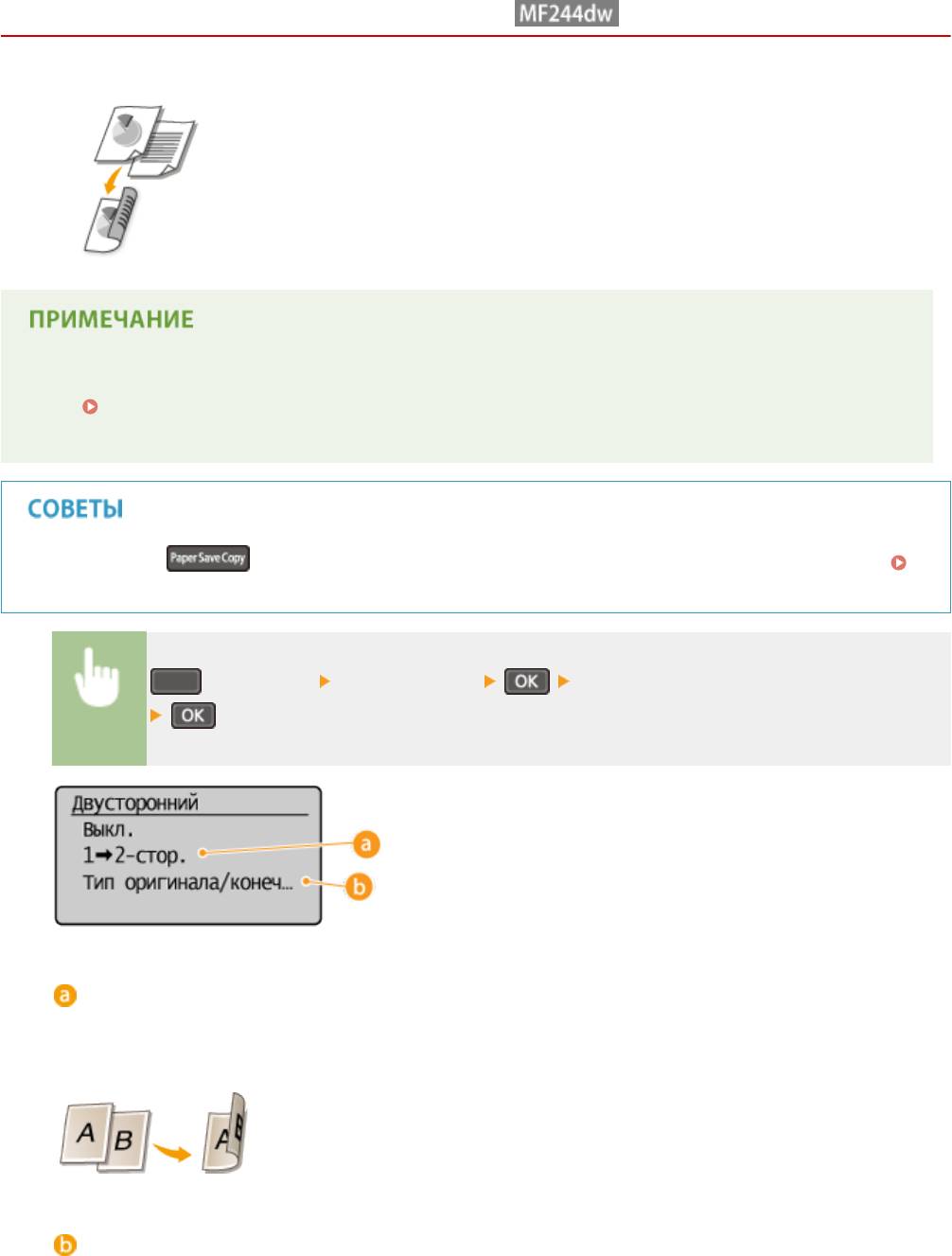
Копирование
Двустороннее копирование
189L-01E
Можно скопировать две страницы документа на обе стороны листа.
● <Двуст
оронний> тип копирования может быть недоступен для некоторых форматов и типов бумаги.
Бумага(P. 430)
● <Двуст
оронний> недоступен при использовании <Paper Save Copy> или <Копир. ИД-карты>.
Использование позволяет комбинировать двустороннее копирование и <2 на 1>/<4 на 1>:
Использование клавиши [Paper Save Copy] (MF244dw/MF231)(P. 80)
(COPY/SCAN) <Двусторонний> Выберите тип двустороннего копирования.
Типы двустороннего копирования
На приведенном ниж
е рисунке показаны типы 2-стороннего копирования.
1-стор.->2-стор.
<Тип оригинала/конечной обработки>
Укажит
е, следует ли изменить настройки переплета (например, при копировании документов с
ориентацией «тип книги» в ориентации «тип календаря»).
76
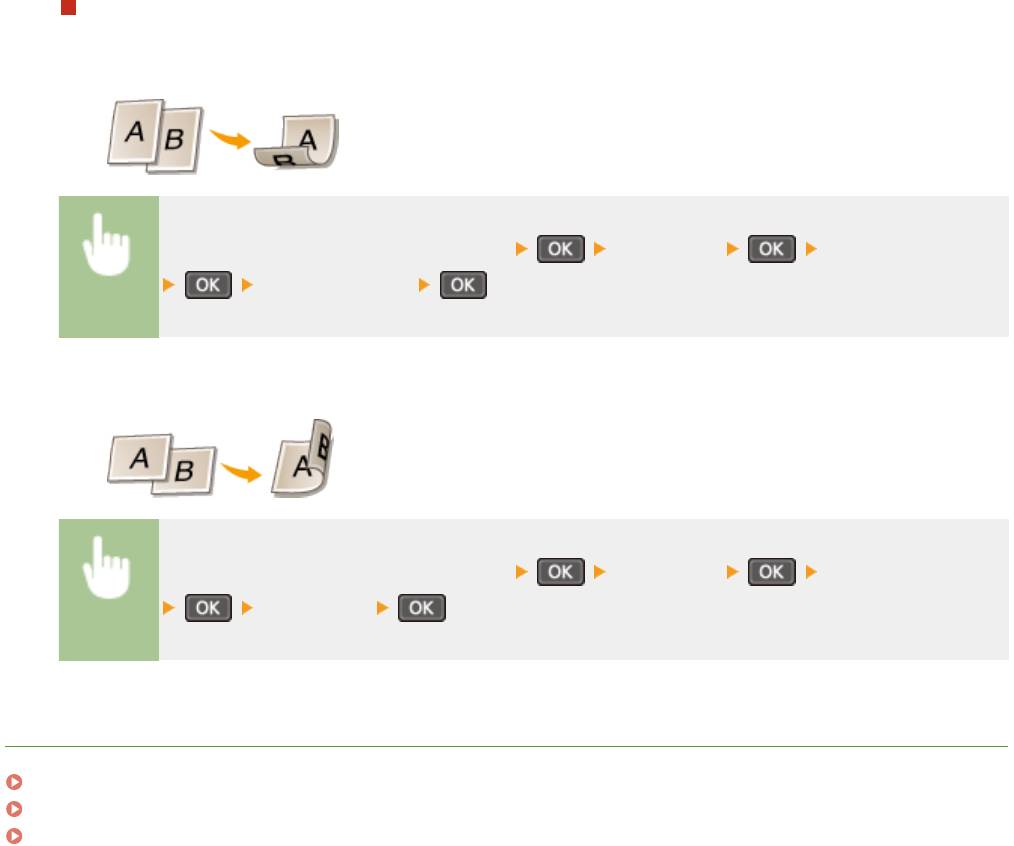
Копирование
1-стор.->2-стор.
● Чтобы скопировать документы в книжной ориентации в формат с ориентацией «тип календаря»
(переплет по короткому краю)
<Тип оригинала/конечной обработки> <1->2-стор.> <Книжная>
<Тип календаря>
● Чт
обы скопировать документы в альбомной ориентации в формат с ориентацией «тип книги»
(переплет по короткому краю)
<Тип оригинала/конечной обработки> <1->2-стор.> <Альбомная>
<Тип книги>
ССЫЛКИ
Основные операции копирования(P. 66)
Копирование нескольких документов на одном листе (2 на 1/4 на 1)(P. 78)
Использование клавиши [Paper Save Copy] (MF244dw/MF231)(P. 80)
77
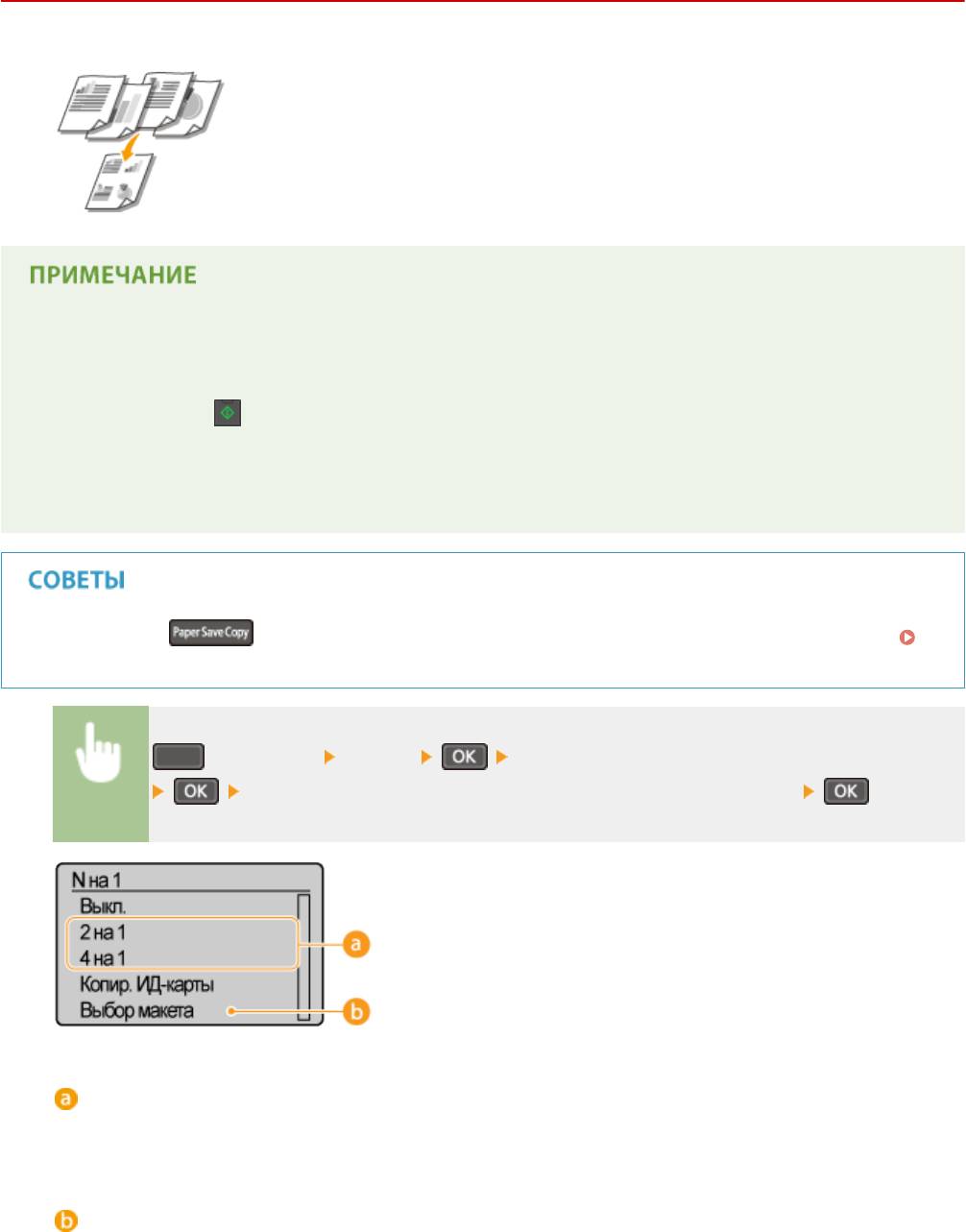
Копирование
Копирование нескольких документов на одном
лист
е (2 на 1/4 на 1)
189L-01F
Можно скопировать два или четыре документа в уменьшенном размере на
один лист
. Таким образом, можно сократить количество страниц, что позволяет
сэкономить бумагу.
● Параметр <2 на 1>/<4 на 1> авт
оматически снижает коэффициент масштабирования при
копировании (коэффициент масштабирования при копировании отображается на экране).
Коэффициент масштабирования при копировании можно увеличить или еще уменьшить перед
нажатием кнопки
, но при его увеличении края документа могут не скопироваться.
● <2 на 1>/<4 на 1> недоступно при использовании
<Paper Save Copy> или <Копир. ИД-карты>.
● При копировании нескольких документов на одну страницу на скопированном изображении могут
быть созданы поля.
Использование позволяет комбинировать двустороннее копирование и <2 на 1>/<4 на 1>
Использование клавиши [Paper Save Copy] (MF244dw/MF231)(P. 80)
(COPY/SCAN) <N на 1> Выберите <2 на 1> или <4 на 1>
Выберите размер документа на экране <Формат сканирования>
<2 на 1>/<4 на 1>
Выберит
е <2 на 1>, чтобы скопировать две страницы документов на один лист, или <4 на 1> для
копирования четырех страниц на один лист.
<Выбор макета>
Укажите расположение документов на странице.
78
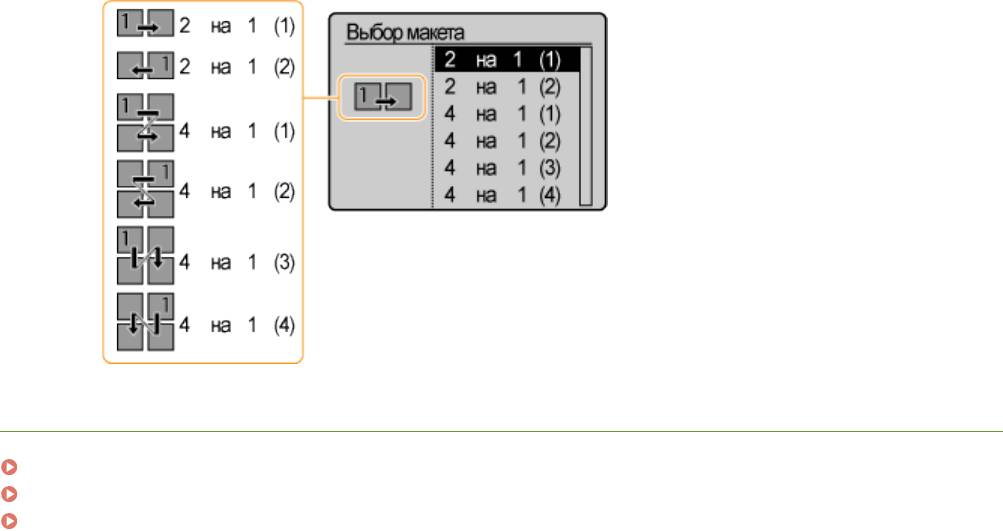
Копирование
ССЫЛКИ
Основные операции копирования(P. 66)
Двустороннее копирование (MF244dw)(P. 76)
Использование клавиши [Paper Save Copy] (MF244dw/MF231)(P. 80)
79
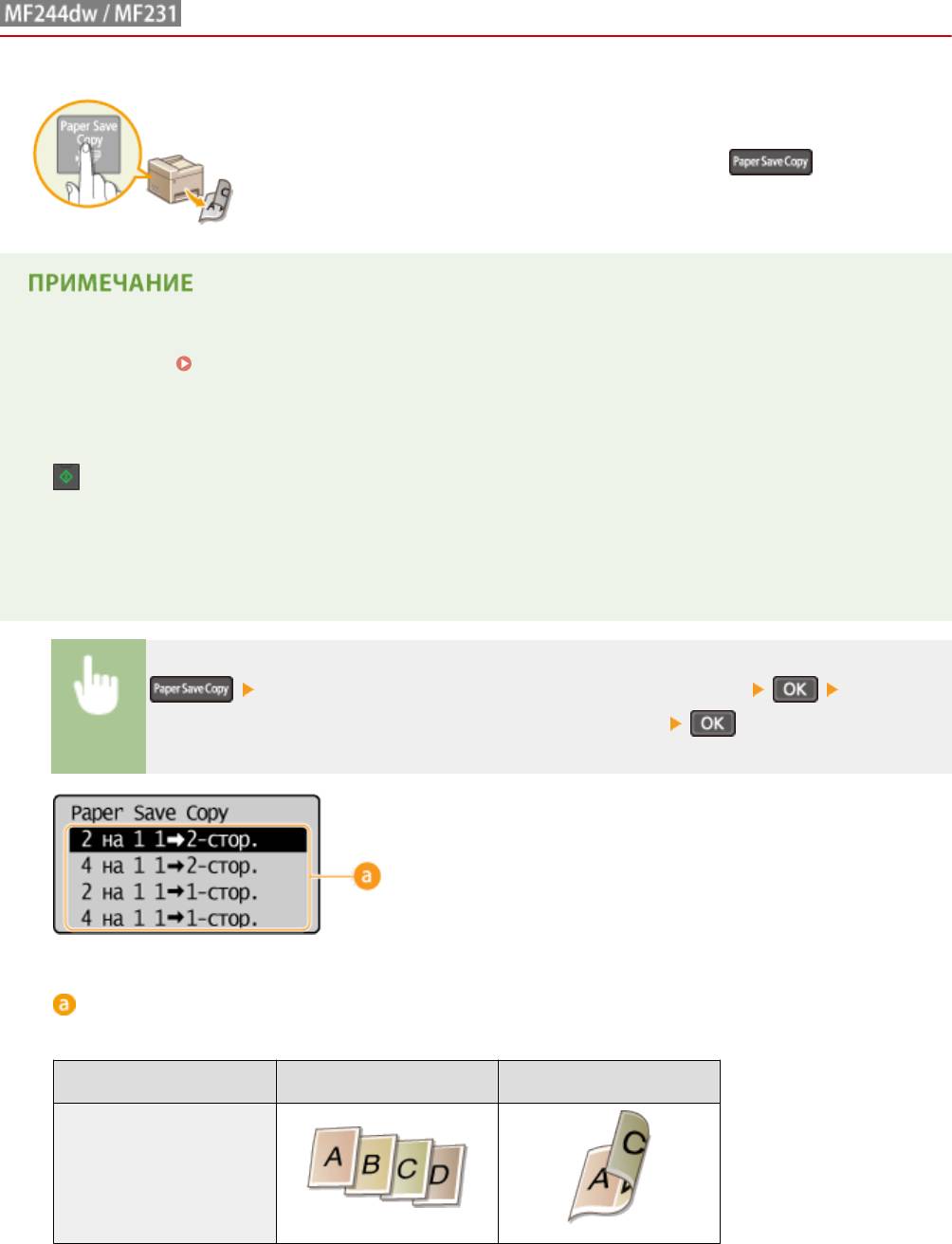
Копирование
Использование клавиши [Paper Save Copy]
189L-01H
Для копирования нескольких документов на один лист можно использовать
клавишу <2 на 1>/<4 на 1>, а для к
опирования документа на обеих сторонах
страницы — клавишу <Двусторонний>. Использование
, которая
со
четает эти функции, упрощает экономию бумаги по сравнению с тем, когда
функции используются раздельно.
● Настройки двуст
оронней печати <Paper Save Copy> могут быть недоступны при некоторых форматах и
типах бумаги.
Бумага(P. 430)
● Режим <Paper Save Cop
y> автоматически снижает коэффициент масштабирования при копировании
(коэффициент масштабирования при копировании отображается на экране). Коэффициент
масштабирования при копировании можно увеличить или еще уменьшить перед нажатием кнопки
, но при его увеличении края документа могут не скопироваться.
● <Paper Save Cop
y> недоступно при использовании <Двусторонний>, <2 на 1>/<4 на 1> или <Копир. ИД-
карты>.
● При копировании нескольких документов на одну страницу на скопированном изображении могут
быть созданы поля.
Выберите настройку экономии бумаги при копировании. Выберите
размер документа на экране <Формат сканирования
> screen
Настройки экономии бумаги при копировании
Выберит
е один из четырех вариантов сочетаний настроек
Оригинал (книжная) Копирование
*
<2 на 1 1->2-стор.>
80
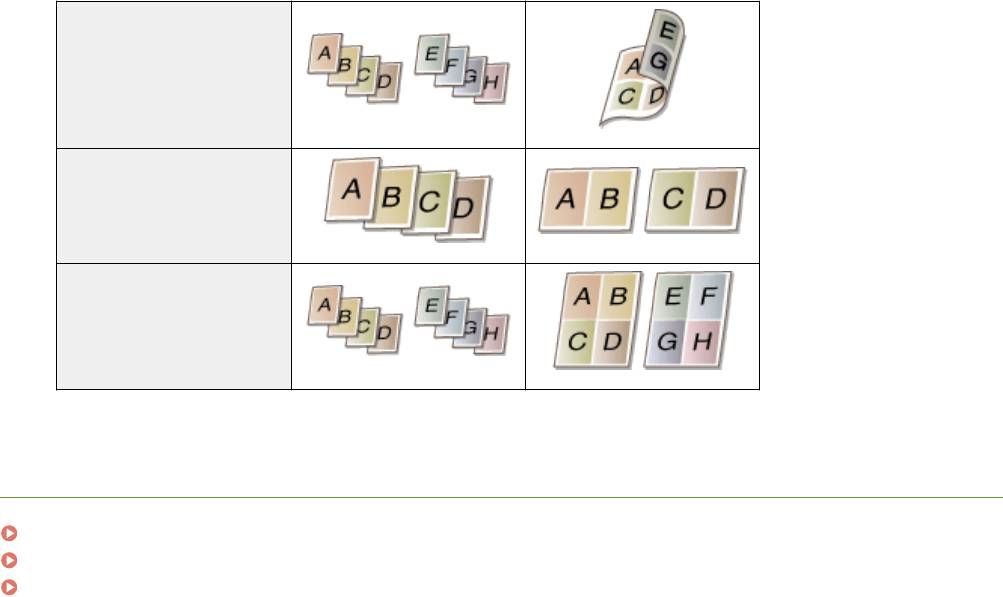
Копирование
*
<4 на 1 1->2-стор.>
<2 на 1 1->1-стор.>
<4 на 1 1->1-стор.>
*
Только MF244dw
ССЫЛКИ
Основные операции копирования(P. 66)
Двустороннее копирование (MF244dw)(P. 76)
Копирование нескольких документов на одном листе (2 на 1/4 на 1)(P. 78)
81
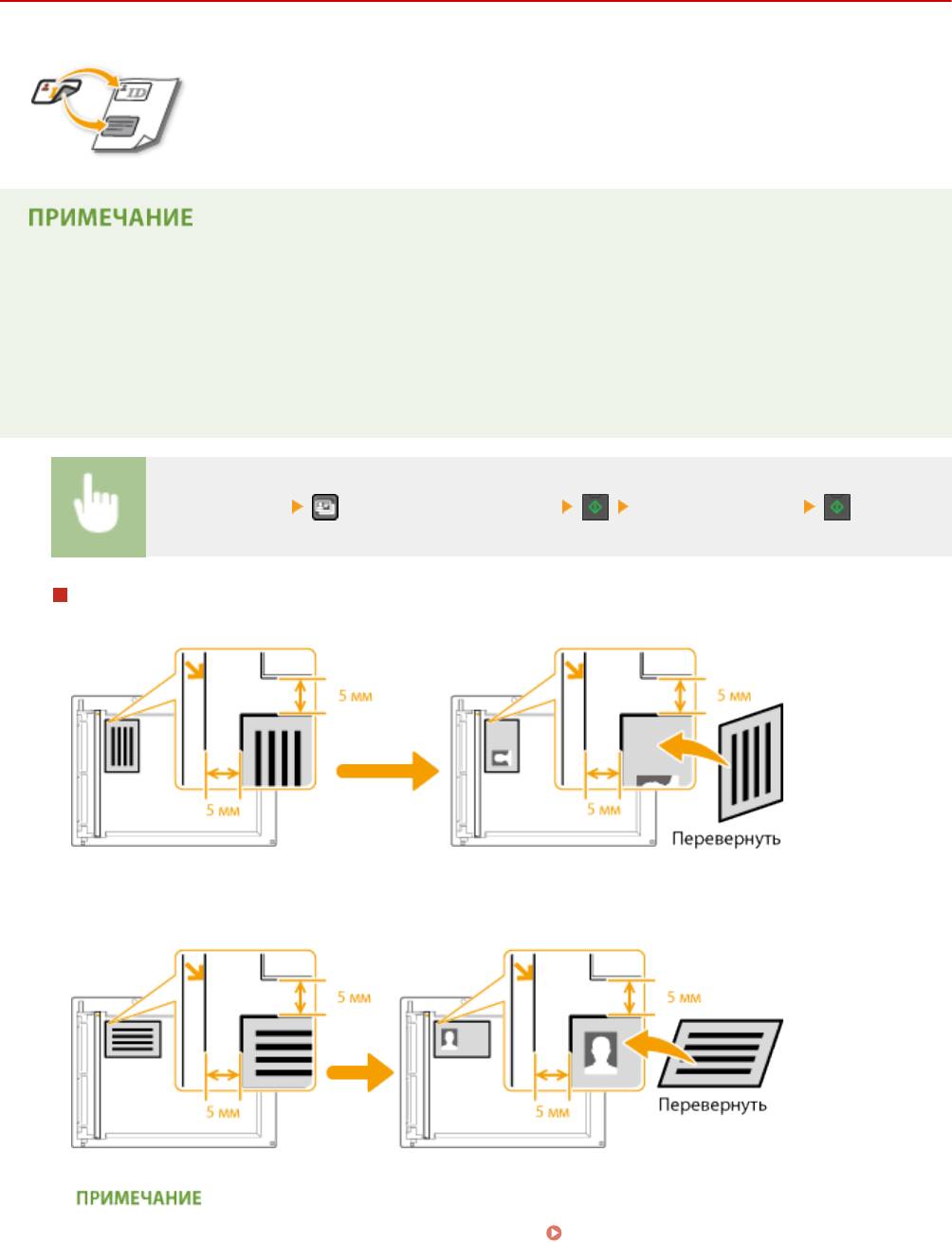
Копирование
Копирование обеих сторон удостоверения
личности на одной странице
189L-01J
Можно использовать <Копир. ИД-карты> для копирования лицевой и оборотной
ст
орон карточки на одной стороне страницы. Эту функцию рекомендуется
использовать для копирования водительского удостоверения или удостоверения
личности.
● Мо
жно использовать все стандартные форматы бумаги, кроме Letter (Government), Legal (Government)
и Envelope.
● Для параметра <Коэффициент копир-я> автоматически устанавливается значение <Коэффициент
копирования: 100% (1:1)>.
● <Копир. ИД-карты> недоступно при использовании <Paper Save Copy>, <Двусторонний> или <2 на
1>/<4 на 1>.
Положите карту (Копирование ИД-карты) Переверните карту
Как поместить карту
● При появлении сообщения <Несоо
тв формата/парам.>
Если появляется сообщение об
ошибк
е(P. 357)
82

Копирование
ССЫЛКИ
Основные операции копирования(P. 66)
83
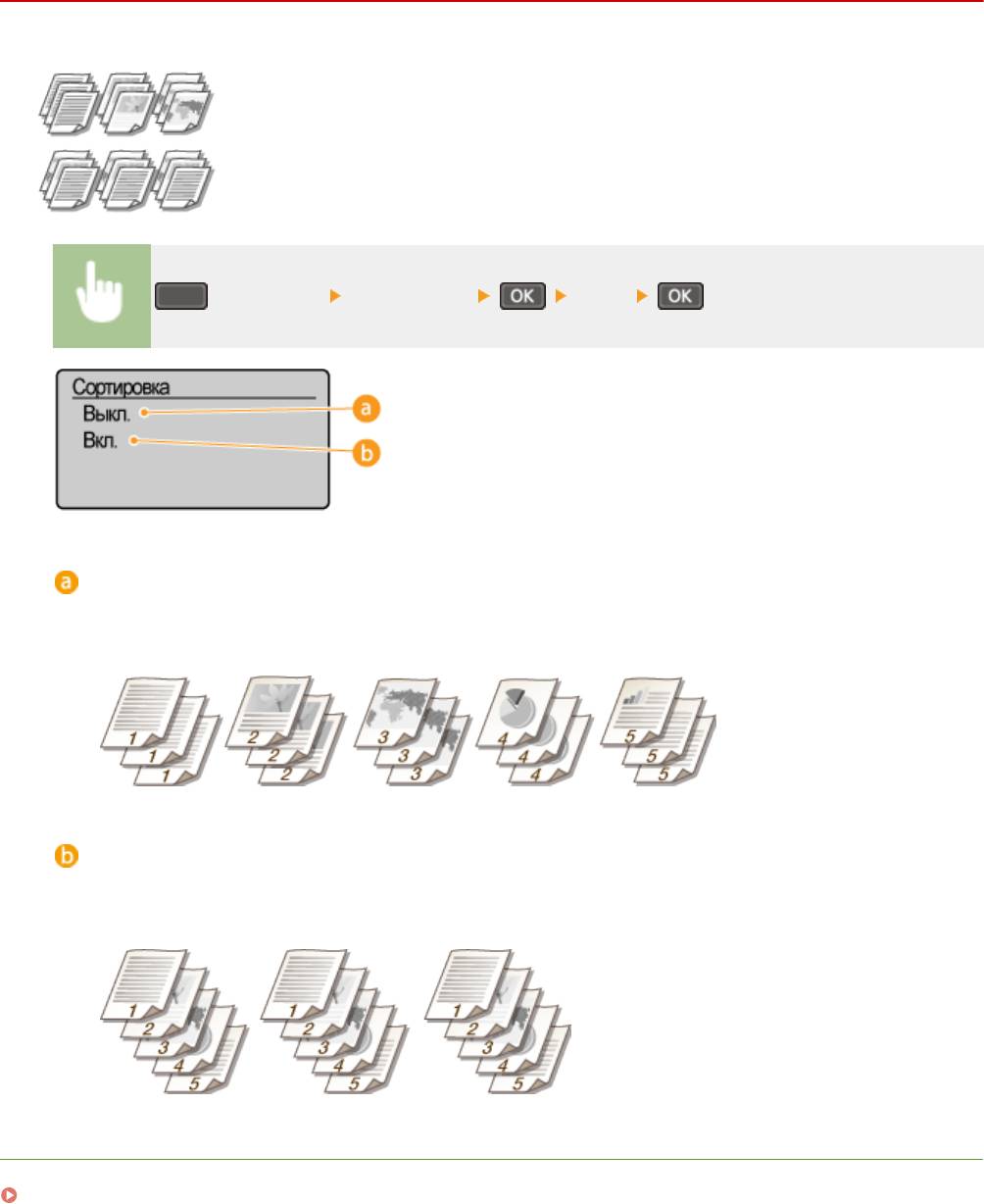
Копирование
Сортировка копий по страницам
189L-01K
При подготовке нескольких копий или многостраничных документов задайте для
параметра <Сор
тировка> значение <Вкл.>, чтобы отсортировать копии в порядке
следования страниц. Эту функцию рекомендуется использовать при подготовке
проспектов для деловых встреч и презентаций.
(COPY/SCAN) <Сортировка> <Вкл.>
<Выкл.>
Копии гр
уппируются по страницам без сортировки. Например, при создании трех копий
пятистраничного документа распечатки будут сгруппированы в следующем порядке следования
страниц: 1, 1, 1, 2, 2, 2, 3, 3, 3, 4, 4, 4, 5, 5, 5.
<Вкл.>
Копии гр
уппируются и комплектуются в полные наборы в порядке следования страниц. Например,
при создании трех копий пятистраничного документа распечатки будут сгруппированы в следующем
порядке следования страниц: 1, 2, 3, 4, 5, 1, 2, 3, 4, 5, 1, 2, 3, 4, 5.
ССЫЛКИ
Основные операции копирования(P. 66)
84
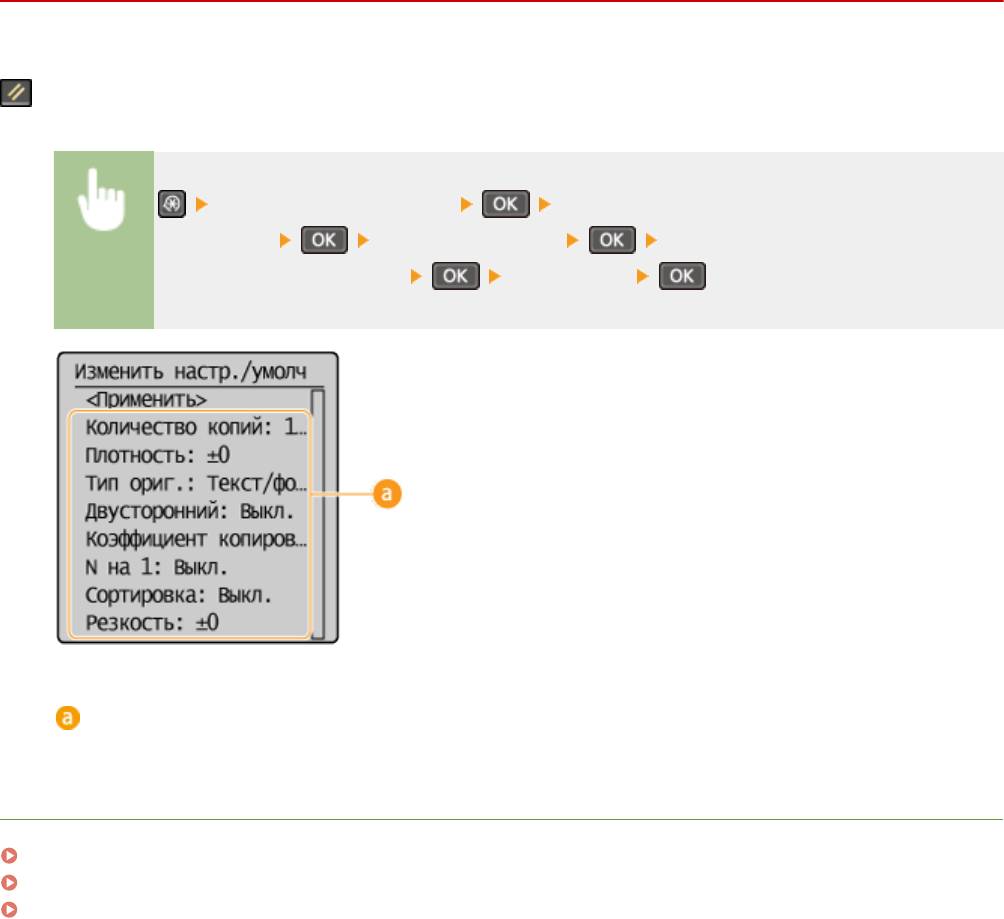
Копирование
Изменение параметров по умолчанию
189L-01L
Параметры по умолчанию — э
то параметры, которые отображаются при включении устройства или нажатии
. Если изменить эти настройки по умолчанию в соответствии с часто выполняемыми операциями, это
избавит вас о
т необходимости настраивать эти параметры каждый раз при создании копий.
<Настройки копирования> <Изменить настройки по
умолчанию> Выберите настройку Измените значение по умолчанию
для выбранног
о параметра
<Применить>
Настройки
Выберит
е элемент, который необходимо настроить, и измените значение по умолчанию.
ССЫЛКИ
Основные операции копирования(P. 66)
Различные настройки копирования(P. 70)
Настройки копирования(P. 319)
85
Оглавление
- Важные указания по технике безопасности
- Основные операции
- Копирование
- Использование аппарата в качестве принт ера
- Использование устройства в качестве сканера
- Удобное использование с мобильным устройством (MF244dw/MF232w)
- Сеть (MF244dw/MF232w)
- Безопасность
- Использование Удаленного ИП (MF244dw/MF232w)
- Список меню настройки
- Устранение неполадок
- Обслуживание
- Приложение






